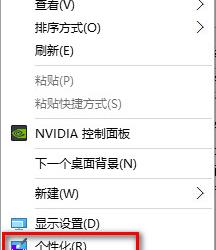一键设置自动放映幻灯片,两个方法,你任选
发布时间:2019-08-12 16:17:30作者:知识屋
犹记得当初面试一个工作岗位,为了更好展示自己,我制作了一份个人简历PPT,然后让室友帮忙检查、给出意见,她提议设置自动播放PPT,以免我会因为一时紧张乱点鼠标。不得不说,这个提议当真是帮了大忙,那么小编今天就给大家介绍如何设置PPT自动播放,请看下文详细介绍。
如何设置自动播放PPT幻灯片?
方法一
打开一个PPT文件,选择一张幻灯片,在菜单栏中点击【幻灯片放映】——【排练计时】,然后在录制页面中放映PPT进行计时(点击页面中的“→”放映PPT,然后计时)。
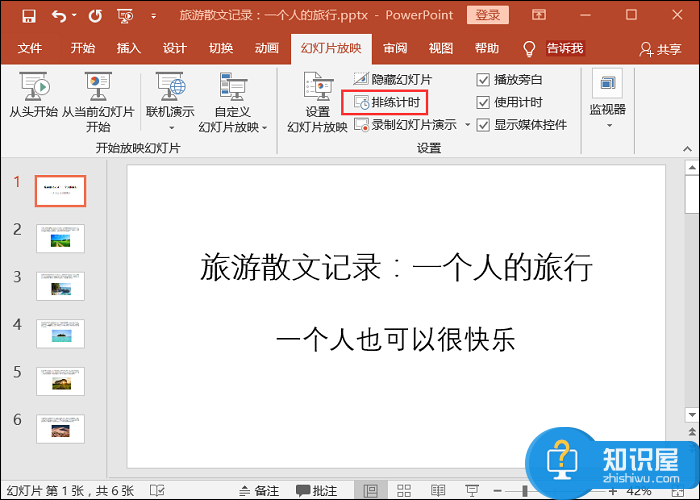
PPT放映计时完成,弹出提示,“是否保留新的幻灯片计时”,点击【是】即可。
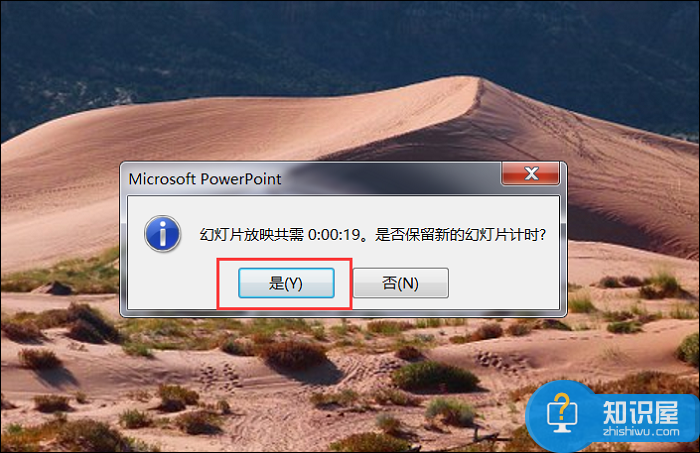
最后进入幻灯片放映界面,点击【从头开始】就可以了。
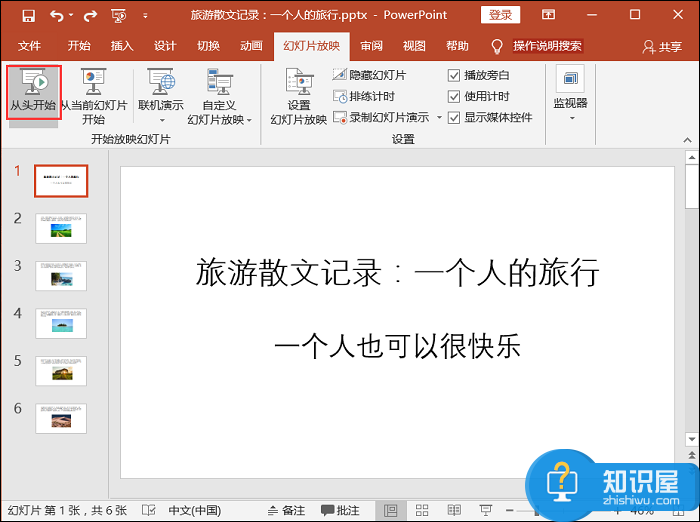
方法二
打开PPT文件,点击【幻灯片放映】——【设置幻灯片放映】命令,
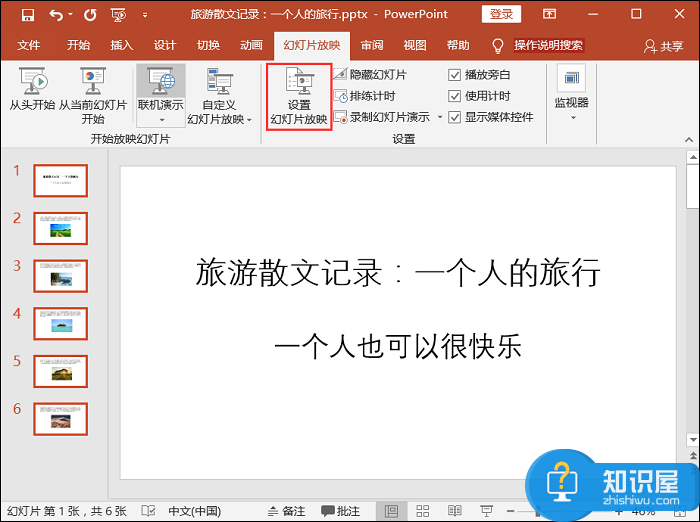
进入对话框,选择【放映幻灯片】的方式,你可以选择全部或者指定幻灯片,点击【推进幻灯片】,勾选【如果出现计时,则使用它】,
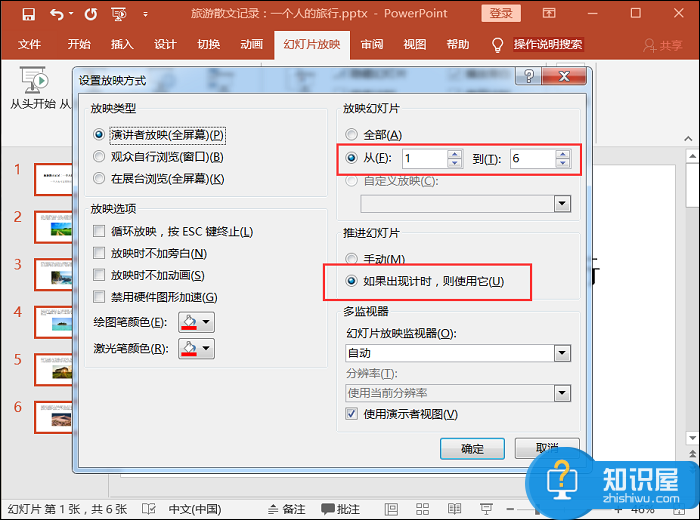
然后点击【切换】,勾选【设置自动换片时间】,进行设置,最后点击【应用到全部】就可以了。
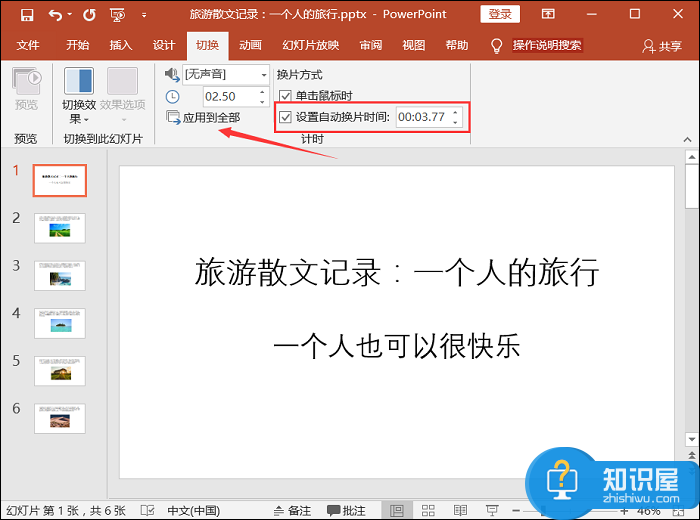
相比较而言,设置自动播放PPT会比手动放映PPT更为方便,毕竟绝大多数人在面对重要场合时容易紧张,手一抖就有可能放错PPT;而且,你在讲话的过程中也需要与他人进行互动交流,不可能一直摸着鼠标、守着演讲台。
想了解更多精彩教程资讯,记得关注wmzhe.com。
知识阅读
软件推荐
更多 >-
1
 一寸照片的尺寸是多少像素?一寸照片规格排版教程
一寸照片的尺寸是多少像素?一寸照片规格排版教程2016-05-30
-
2
新浪秒拍视频怎么下载?秒拍视频下载的方法教程
-
3
监控怎么安装?网络监控摄像头安装图文教程
-
4
电脑待机时间怎么设置 电脑没多久就进入待机状态
-
5
农行网银K宝密码忘了怎么办?农行网银K宝密码忘了的解决方法
-
6
手机淘宝怎么修改评价 手机淘宝修改评价方法
-
7
支付宝钱包、微信和手机QQ红包怎么用?为手机充话费、淘宝购物、买电影票
-
8
不认识的字怎么查,教你怎样查不认识的字
-
9
如何用QQ音乐下载歌到内存卡里面
-
10
2015年度哪款浏览器好用? 2015年上半年浏览器评测排行榜!